Chameleonの設定方法
Chameleon(NETMANAGE)を用いてダイアルアップIP接続する場合の設定方法の
手順についてご説明いたします。
この説明と同様の設定で接続が確認されているもの
・Chameleon(NFS)製品版(3.11J, 3.11NJ)
・Chameleon Sampler(3.1, 4.01)
・Internet Chameleon 4.5
●Customの設定
ChameleonでダイアルアップIP接続の設定を行うには、「Custom」というプロ
グラムで行います。カメレオンのプログラム一式が含まれているグループ
ウィンドウの中に通常あります。
1.Customを起動します。
2.設定ファイルをオープンします。
「ファイル(F)」-「開く(O)」を選ぶと、ファイル名を選択する画面が
表示されます。
ここで infoweb2.cfg を選んでください。infoweb2.cfg がない場合は
interamp.cfg を選んでください。
3.ドメイン名を設定します。
「設定(S)」-「ドメイン名(D)」を選んでください。
ご利用されるドメインによって設定が異なります。
設定が完了したら「OK」を押してください。
ドメイン: wave-net.or.jp
3.通信条件を設定します。
「設定(S)」-「通信条件(T)」を選んでください。
Internet Chameleon 4.5 の場合は「設定(S)」-「コミュニケーション」-
「通信条件(P)」を選んでください。
・ボーレートはお使いのモデム(19200もしくは38400)にあわせて設定して
ください。
・ポートはモデムのつながっているポートを設定してください。
通常は COM1 もしくは COM2 となります。
その他の項目は変更しないでください。
設定が完了したら「OK」を押してください。
4.電話番号を設定します。
「設定(S)」-「電話番号(A)」を選んでください。
Internet Chameleon 4.5 の場合は「設定(S)」-「コミュニケーション」-
「電話番号(A)」を選んでください。
電話番号の設定画面
------------------
| ダイアル: ウェーブネットのダイアルアップIP接続用電話番号
| 接続待ち時間 : 90 (あまり小さくしすぎるとコネクト出来ません)
| (タイムアウトまでの時間)
-------------------
設定が完了したら「OK」を押してください。
5.ログイン名、パスワードを設定します。
「設定(S)」-「ログイン(L)」を選んでください。
Internet Chameleon 4.5 の場合は「設定(S)」-「コミュニケーション」-
「ログイン(L)」を選んでください。
------------------
|ユーザー名(N):
|パスワード(P):
|スタートアップコマンド(C): 空欄で結構です
------------------
*ユーザー名はPPPのログイン名です。
*パスワードはPPPのパスワードです。
大文字、小文字の区別がありますので、お間違えないよう入力してください。
設定が完了したら「OK」を押してください。
6.インターフェース名を設定します。
「設定(S)」-「インターフェース名(F)」を選んでください。
Internet Chameleon 4.5 の場合は「インターフェース(I)」-「インターフェ
ース名(F)」を選んでください。
インターフェース名を WAVE-NET に変更します。(または自分のお好きな
名称で結構です。)設定が完了したら「OK」を押してください。
7.ドメインネームサーバーを設定します。
「サービス(V)」-「ドメインサーバ(D)」を選んでください。
Internet Chameleon 4.5 の場合は「設定(S)」-「ドメインサーバ(D)」を
選んでください。
ドメインサーバの設定画面
-------------------
| 210.172. 74. 16
| 210.141.108.226
| 0. 0. 0. 0
-------------------
設定が完了したら「OK」を押してください。
8.設定を保存します。
「ファイル(F)」-「名前をつけて保存(A)」を選びます。
ファイル名を wave-net.cfg と変更して、「OK」を押します。すると
設定が wave-net.cfg というファイルに保存されます。
9.以上でダイアルアップIP接続の設定が完了しました。
Customを一度終了してください。再度Customを起動すると自動的に
wave-net.cfg が起動します。
●ダイアルアップIP接続の開始
1.Customを起動します。
2.「接続(C)」を選ぶと、自動的に接続します。
3.接続がうまく行くと、Custom画面の「接続(C)」の部分が、「切断(D)」に
変化します。これで telnet, WebSurfer などのソフトが使用可能になります。
●ダイアルアップIP接続の終了
Customから「切断(D)」を選択してください。
●Mail (電子メール)の設定
1.Custum を起動後、Mailを起動します。User Postmaster でログインします。
2.サービス(S)/メールボックス を選択します。
ユーザ(U): ユーザー名を入力します。
<追加...>ボタンをクリックします。
パスワード(P): パスワードを入力します。
本名(I) : 名前をローマ字で入力します。
メールディレクトリ : 適当なディレクトリを指定します。
ボタンをクリックする。
設定が終わったら <保存> ボタンをクリックします。
3.再度 Mail を起動します。先程入力したユーザーが表示されます。
パスワードを入力します。
4.設定(T)/ネットワーク(N)-メールゲートウェイ(G)
Host: メールサーバーアドレスを記入します。
mail.wave-net.or.jp
5.設定(T)/ネットワーク(N)-メールサーバ(S)
Host: メールサーバーアドレスを記入します。
mail.wave-net.or.jp
User: popユーザー名を入力します。( @wave-net.or.jpは必要有りません。)
Password: popパスワードを入力します。
6.設定(T)/プリファレンス(P)-アドバンスド(A)-発信者フィールド(F)
Fromに表示したい内容をかきます。
例 自分の名前(ローマ字) <メールアドレス>
[Back]
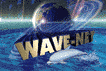
[Wave-Net Index]